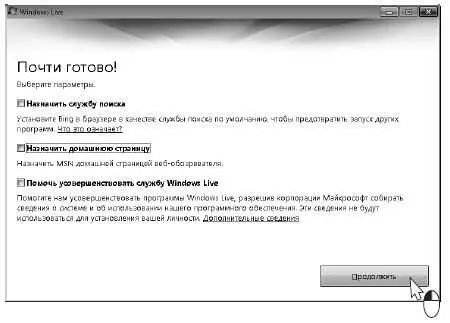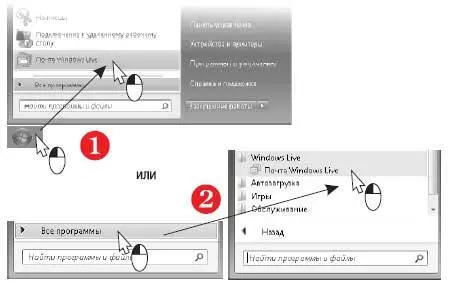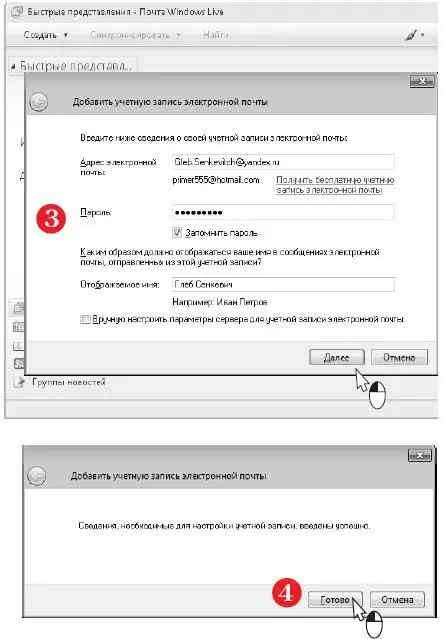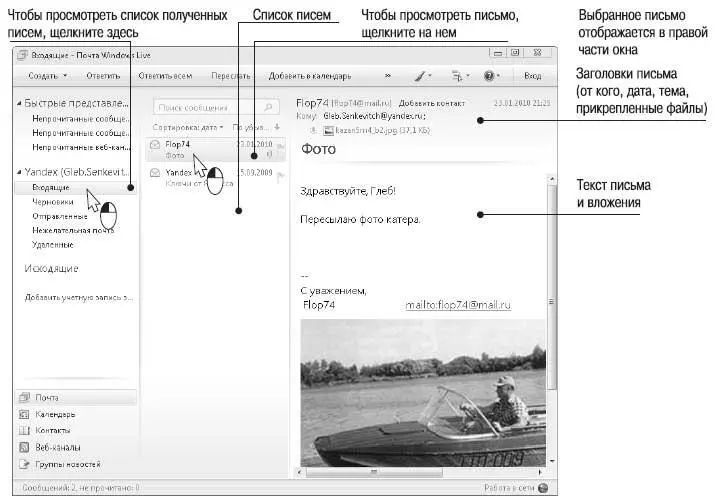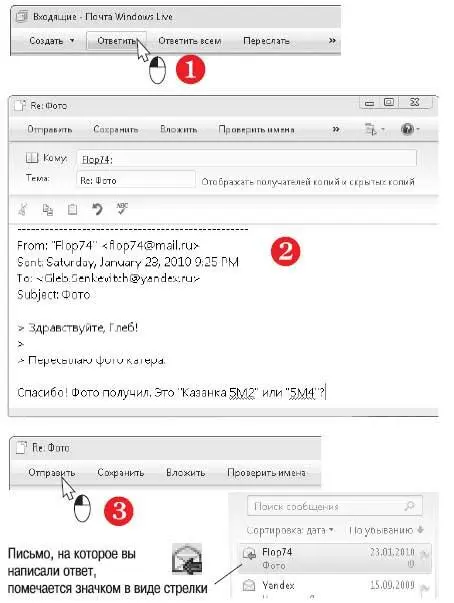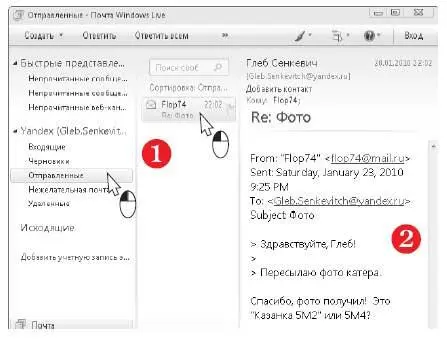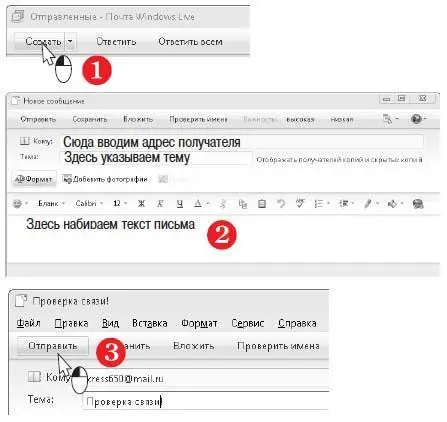Нажмите кнопку Продолжить.
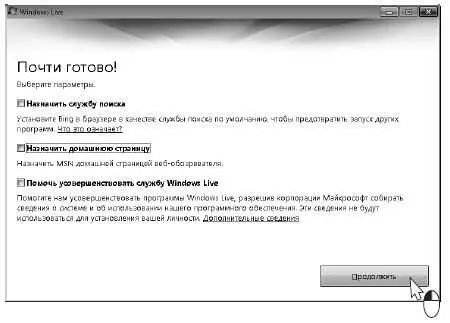
Когда программа будет установлена, нажмите в последнем диалоге кнопку Готово.
Первый запуск Почты Windows Live
Чтобы запустить установленную почтовую программу, нажмите кнопку Пуски в открывшемся меню выберите пункт Почта Windows Live(1).
Если этот значок в меню отсутствует, щелкните на пункте Все программы. В списке программ щелкните на пункте Windows Live— элемент меню раскроется. Щелкните на пункте Почта Windows Live(2).
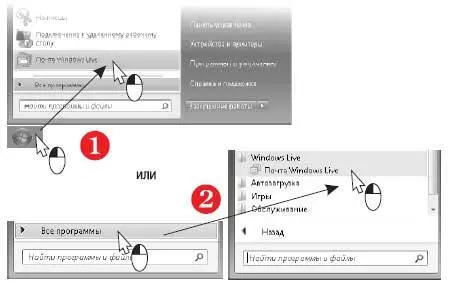
Откроется окно программы Почта Windows Live. При первом запуске поверх него автоматически выводится диалог настройки учетных записей почты (3).
В поле Адрес электронной почтывведите свой адрес электронной почты.
В поле Парольвведите пароль к своему почтовому ящику.
Установите флажок Запомнить пароль. Программа всякий раз будет обращаться к серверу почтовой службы, используя сохраненные имя пользователя и пароль.
Нажмите кнопку Далее.
В следующем диалоге нажмите кнопку Готово(4). Диалог настройки закроется — программа Почта Windows Live теперь готова к работе.
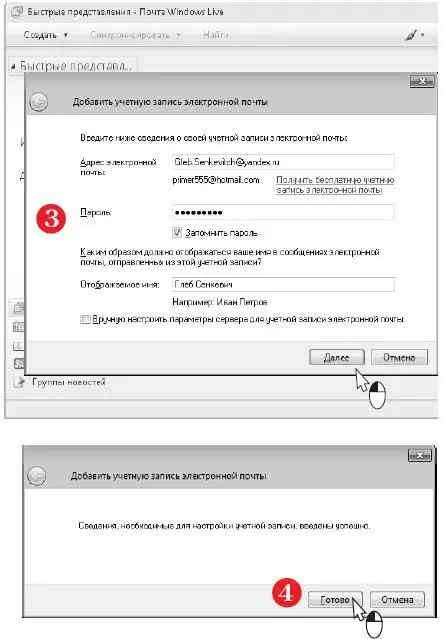
Как устроено окно Почты Windows Live?
По умолчанию программа проверяет наличие новых писем на сервере и получает почту при запуске, а затем каждые 30 минут. Чтобы получить почту вручную, нажмите клавишу F5.
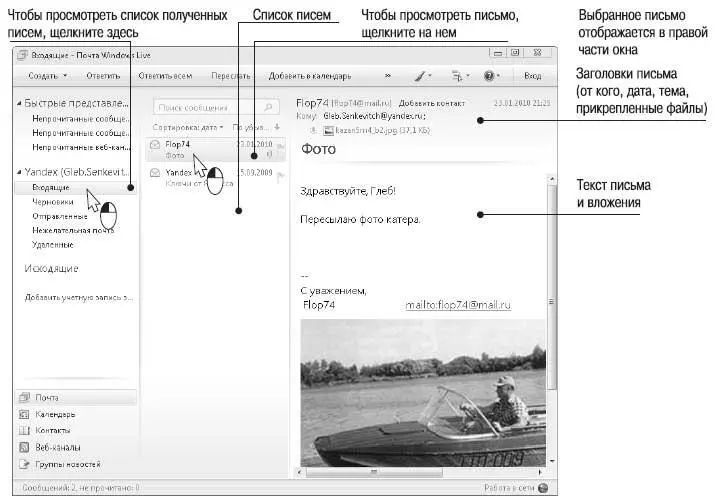
Чтобы сохранить файл, прикрепленный к письму, щелкните правой кнопкой мыши на значке вложения в области заголовков.
В контекстном меню выберите команду Сохранить как….
Откроется диалог сохранения файла. Выберите в нем папку, в которую вы хотите сохранить файл, при необходимости введите имя файла и нажмите кнопку Сохранить.

Чтобы написать ответ на просматриваемое письмо, нажмите кнопку Ответить(1).
Откроется окно редактирования письма (2). Адрес получателя и тема в нем уже указаны.
В поле ввода процитирован текст исходного письма, причем оригинальные строки помечены символами «>».
Вы можете стереть эту цитату, пользуясь клавишами Delи Backspace, либо оставить ее и напечатать ответ под ней. Обычно процитированный текст принято оставлять — получателю становится ясно, на какие его фразы вы отвечаете.
Набрав текст письма, нажмите кнопку Отправить(3).
Письмо будет отправлено адресату.
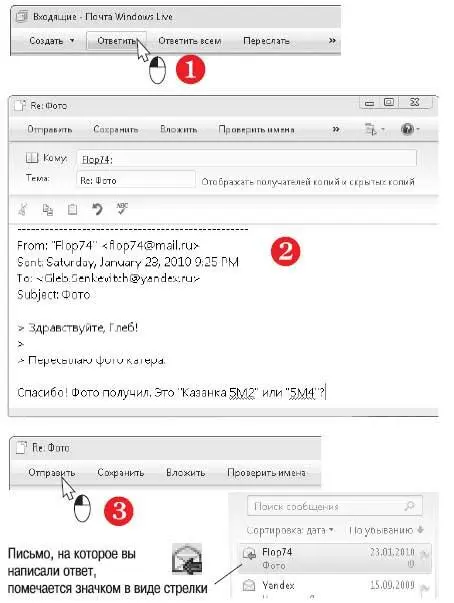
Чтобы просмотреть отправленные письма, щелкните в левой части окна на папке Отправленные(1).
В средней части окна отобразится список отправленных писем. Если щелкнуть на значке письма в этом списке, само письмо будет показано в правой части окна (2).
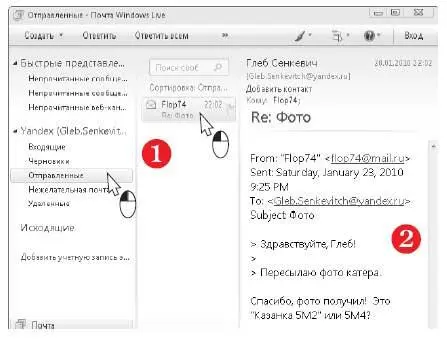
Чтобы написать письмо, нажмите в главном окне программы кнопку Создать(1).
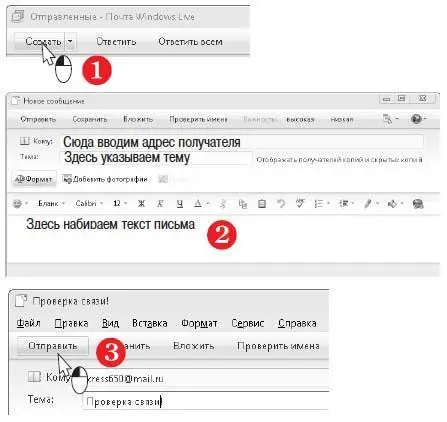
Откроется окно нового сообщения. В поле Комувведите адрес получателя. В поле Темавведите тему письма. Хотя указывать тему не обязательно, это считают признаком хорошего тона. В рабочей области окна печатайте текст письма (2).
Чтобы сразу же передать сообщение, нажмите кнопку Отправить(3). Если компьютер сейчас подключен к Интернету, письмо будет отправлено.
Если же подключение к Интернету в данный момент отсутствует, вы можете сохранить письмо, чтобы отправить его позднее.
Для этого нажмите кнопку Сохранить(1). В появившемся диалоге нажмите кнопку OK(2). Письмо будет сохранено в папке Черновики. Чтобы впоследствии отправить сохраненное письмо, щелкните в левой части окна на папке Черновики(3). В средней части окна в списке писем дважды щелкните на значке сохраненного письма. Письмо откроется в новом окне. Для его отправки нажмите кнопку Отправить(4).
Читать дальше
Конец ознакомительного отрывка
Купить книгу